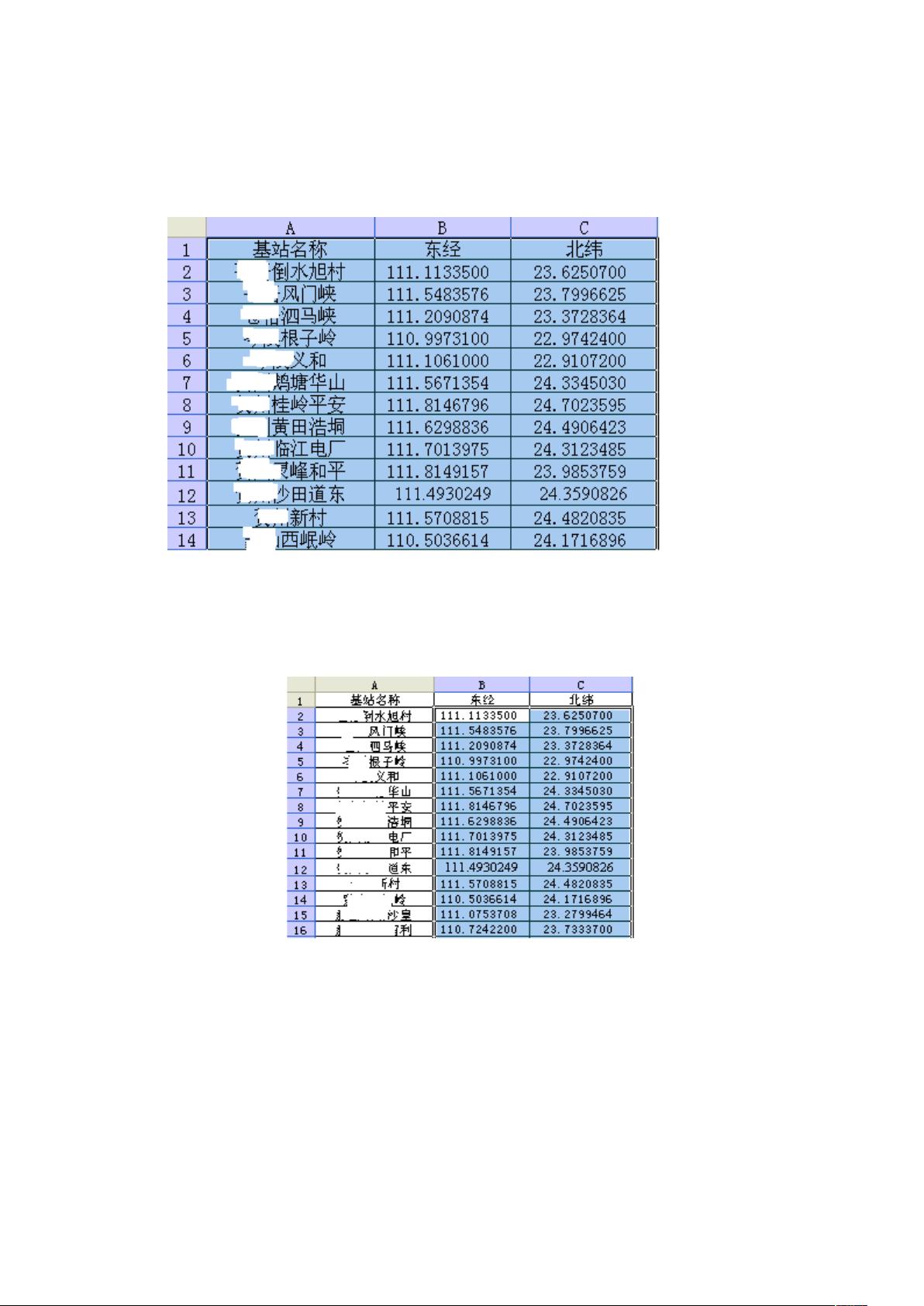Excel到Mapinfo:如何将经纬度数据转换为地图点
"这篇文档详细介绍了如何利用Excel表格中的经纬度数据在Mapinfo软件中创建点的过程,包括设置Excel单元格格式,将数据保存为DBF格式,以及在Mapinfo中打开并创建点的步骤。"
Mapinfo是一款强大的地理信息系统(GIS)软件,允许用户处理地理数据并进行可视化展示。在Mapinfo中创建点通常用于表示特定位置或事件的发生地。以下是如何将Excel数据导入Mapinfo创建点的详细步骤:
1. **准备Excel数据**:首先,你需要在Excel中整理好包含地点名称、经度和纬度的数据。确保每一列分别对应这三个要素。
2. **设置单元格格式**:为了确保数据正确读取,你需要将地点名称设为文本格式,而经纬度设为数值格式,并保留足够的小数位数以提高精度(例如7位)。
3. **另存为DBF格式**:将Excel表格另存为DBF格式,这是Mapinfo能识别的数据类型。在另存为对话框中选择“DBF4 (dBASE IV)”选项。
4. **在Mapinfo中打开DBF文件**:启动Mapinfo,通过“快速启动”对话框的“打开表”选项,选择保存的DBF文件。在“文件类型”下拉菜单中选择“dBASE DBF (*.dbf)”。
5. **设置文件字符集**:在“dBASE DBF信息”对话框中,选择“无字符集转换”选项,以避免数据转换问题。
6. **创建点**:在Mapinfo中,通过“表”菜单选择“创建点”,然后自定义点的图标样式。你可以预览并编辑图标,完成后点击“确定”。
7. **查看结果**:关闭并重新打开Mapinfo文件,你会发现新的MapInfoTable文件,其中包含了从Excel导入的点。这些点将以你设定的图标样式显示。
8. **叠加底图**:如果拥有地理背景图(可能需要购买),可以将其加载到Mapinfo中,看到点在地图上的具体分布。需要注意的是,由于地图投影和坐标系统可能导致轻微误差,实际显示的点位置可能与经纬度略有不同。
这个过程对于那些需要在GIS环境中展示大量点状数据,如店铺位置、地震发生点或者交通事故地点等,是非常实用的。通过Mapinfo,你可以进行更深入的空间分析,比如距离测量、缓冲区分析等。
2022-12-01 上传
2021-10-03 上传
2021-10-08 上传
2015-09-26 上传
2009-10-20 上传
2022-12-01 上传
huangrui201
- 粉丝: 28
- 资源: 1
最新资源
- 高清艺术文字图标资源,PNG和ICO格式免费下载
- mui框架HTML5应用界面组件使用示例教程
- Vue.js开发利器:chrome-vue-devtools插件解析
- 掌握ElectronBrowserJS:打造跨平台电子应用
- 前端导师教程:构建与部署社交证明页面
- Java多线程与线程安全在断点续传中的实现
- 免Root一键卸载安卓预装应用教程
- 易语言实现高级表格滚动条完美控制技巧
- 超声波测距尺的源码实现
- 数据可视化与交互:构建易用的数据界面
- 实现Discourse外聘回复自动标记的简易插件
- 链表的头插法与尾插法实现及长度计算
- Playwright与Typescript及Mocha集成:自动化UI测试实践指南
- 128x128像素线性工具图标下载集合
- 易语言安装包程序增强版:智能导入与重复库过滤
- 利用AJAX与Spotify API在Google地图中探索世界音乐排行榜